Manual do usuário HP G72-102SA
Lastmanuals oferece um serviço socialmente orientado de compartilhamento e pesquisa de manuais relacionados ao uso de hardwarfe e software: guias de usuário, manuais de proprietário, guias de início rápido, planilhas técnicas... NÃO SE ESQUEÇA: LEIA SEMPRE O GUIA DO USUÁRIO ANTES DE COMPRAR !!!
Se este documento coincide com o guia do usuário, o manual de instruções ou manual do usuário, conjunto de dispositivos ou esquemas que você está procurando, baixe-o agora. Lastmanuals fornece-lhe um acesso fácil e rápido ao manual do usuário HP G72-102SA. Desejamos que este guia de usuário HP G72-102SA lhe seja útil.
Lastmanuals ajuda a baixar o guia de usuário HP G72-102SA.
Você também pode baixar os seguintes manuais relacionados com este produto:
Resumo do manual: guia do usuário HP G72-102SA
Instruções detalhadas para o uso estão no Guia do Usuário.
[. . . ] Manual do utilizador para o notebook
© Copyright 2010 Hewlett-Packard Development Company, L. P. Bluetooth é uma marca comercial, propriedade do titular e utilizada pela Hewlett-Packard Company sob licença. Microsoft e Windows são marcas registadas da Microsoft Corporation nos EUA. O logótipo SD é uma marca comercial do seu proprietário. [. . . ] Esta funcionalidade do Windows pode ser configurada para verificar se existe e instalar automaticamente actualizações para o sistema operativo Windows e outros produtos Microsoft. Para utilizar a Actualização do Windows: 1. Clique em Iniciar > Todos os Programas > Actualização do Windows. NOTA: Ser-lhe-á pedido que introduza as definições caso não tenha configurado a Actualização do Windows previamente para poder verificar se existem actualizações. Clique em Verificar se existem actualizações. Siga as instruções no ecrã.
52
Capítulo 4 Multimédia
5
Gestão de energia
Definir opções de energia
Utilizar os modos de economia de energia
O computador tem dois estados de poupança de energia activados na fábrica: Suspensão e Hibernação. Ao iniciar a Suspensão, as luzes de energia piscam e o ecrã ilumina-se. O trabalho é guardado na memória, permitindo sair da Suspensão mais rapidamente do que da Hibernação. Se o computador estiver em estado de Suspensão durante um período prolongado ou se a bateria atingir um nível crítico durante o estado de Suspensão, o computador inicia a Hibernação. Ao iniciar o modo de Hibernação, o trabalho é guardado num ficheiro de hibernação no disco rígido e o computador é encerrado. CUIDADO: Para evitar a possível degradação de áudio e vídeo, a perda da funcionalidade de reprodução de áudio e vídeo ou a perda de informações, não inicie a Suspensão ou a Hibernação ao ler ou escrever num disco ou numa placa de suporte externa. NOTA: Não é possível iniciar comunicações de rede nem executar funções do computador, enquanto os estados de Suspensão ou Hibernação estiverem activos.
Definir opções de energia
53
Iniciar e sair do modo de Suspensão
O sistema é definido de fábrica para iniciar a Suspensão após 15 minutos de inactividade ao utilizar energia da bateria e 30 minutos de inactividade ao utilizar energia externa. As definições e os tempos de espera de energia podem ser alterados na janela Opções de Energia, no Painel de controlo do Windows®. Com o computador ligado, pode iniciar a Suspensão de um dos seguintes modos: Prima rapidamente o botão de alimentação. Clique em Iniciar, clique na seta junto ao botão Encerrar e, em seguida, clique em Suspensão.
Pode sair da Suspensão de um dos seguintes modos: Prima rapidamente o botão de alimentação. Se o ecrã estiver fechado, abra-o. Prima uma tecla no teclado ou um botão no controlo remoto. Active o painel táctil.
Quando o computador sair do estado de Suspensão, as luzes de energia acendem-se e o seu trabalho aparece no ecrã onde foi interrompido. NOTA: Caso tenha definido uma palavra-passe necessária para reactivação, introduza a palavra-passe do Windows para que o trabalho volte ao ecrã.
Iniciar e sair da Hibernação
O sistema é definido na fábrica para entrar em Hibernação após 1. 080 minutos (18 horas) minutos de inactividade quando trabalhar com a bateria e alimentação externa ou quando a bateria atingir um nível crítico. As definições e os tempos de espera de alimentação podem ser alterados na janela Opções de Energia, no Painel de Controlo do Windows. Para iniciar a Hibernação: Clique em Iniciar, clique na seta junto ao botão Encerrar e, em seguida, clique em Hibernar.
Para sair da Hibernação: Prima rapidamente o botão de alimentação.
A luz indicadora da alimentação acende-se e o seu trabalho aparece no ecrã onde foi interrompido. NOTA: Se tiver sido definida uma palavra-passe necessária para que o computador saia da Hibernação, introduza a sua palavra-passe do Windows para que o seu trabalho volte ao ecrã.
54
Capítulo 5 Gestão de energia
Utilizar o indicador de bateria
O indicador de bateria encontra-se localizado na área de notificação, na extremidade direita da barra de tarefas. [. . . ] A HP recomenda que use o HP Recovery Manager para criar um conjunto de discos de recuperação (cópia de segurança completa) da unidade assim que configurar o computador. O software Recovery Manager permite-lhe reparar ou restaurar o sistema, em caso de falha ou instabilidade do sistema. Este software funciona a partir de discos de recuperação que cria ou a partir de uma partição dedicada no disco rígido (somente em alguns modelos). No entanto, se o seu computador incluir uma unidade sólida (SSD), poderá faltar uma partição de recuperação. [. . . ]
AVISO LEGAL PARA BAIXAR O GUIA DE USUÁRIO HP G72-102SA Lastmanuals oferece um serviço socialmente orientado de compartilhamento e pesquisa de manuais relacionados ao uso de hardwarfe e software: guias de usuário, manuais de proprietário, guias de início rápido, planilhas técnicas...

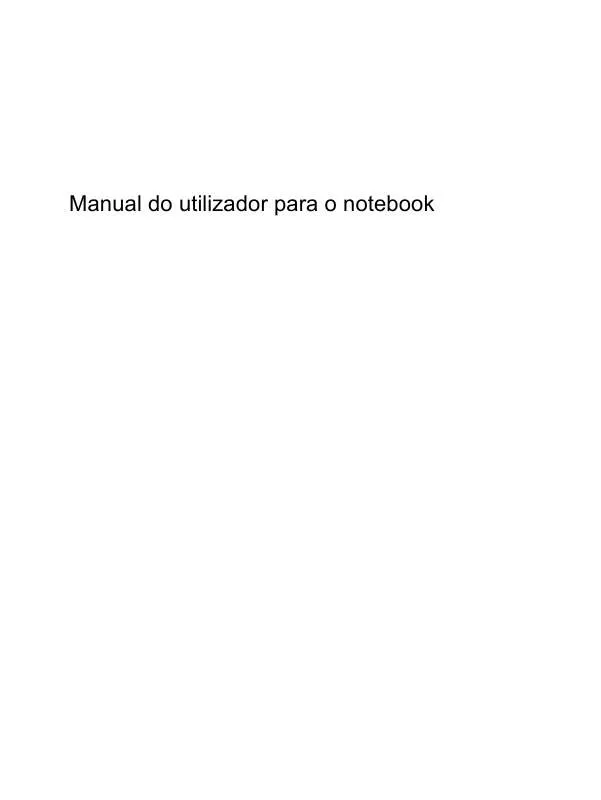
 HP G72-102SA (2016 ko)
HP G72-102SA (2016 ko)
